コラム - お役立ち情報
2025.07.09
【無料RPA】Power Automate Desktop(PAD)活用事例
たまに役立つ!汎用フロー3選① ~フォルダ構成を複製~
本シリーズでは、Power Automate Desktop※を活用して業務効率化に役立てる方法をご紹介しています。
今回のテーマは、「毎日は使わないけどあったら便利なフロー」です。
紹介するのは、フォルダ構成をそっくり複製するフローです。
本記事ではサンプルフロー(無料)の配布も行っていますが、Power Automate Desktopの初心者でも簡単に作成可能な内容です。
ぜひこの機会に、ご自身での作成にもチャレンジしてみてください。
※Power Automate Desktop (PAD)とは?
MicrosoftがWindows10/11ユーザー向けに無償で提供しているPC自動化ツールです。Windows11には最初からインストールされています。
プログラミングなしでPCの操作を自動化できます。
本コラムでは当ツールの活用方法をご紹介しています。
インストール方法はこちら
目次
1.フォルダ構成の複製
2.フロー解説
3.まとめ
1.フォルダ構成の複製
年度替わりの「フォルダ複製」、毎回手作業していませんか?
営業部や総務部など、年度ごとにファイルを管理している現場では、
毎年「前年のフォルダ構成をそのままコピーして新年度用を作る」という作業が発生します。
単純なコピーとはいえ、手作業で行うとミスや手間がかかりがち。
階層が深い場合や、複数の部署で共通の構成を使っている場合はなおさらです。
「ファイルはコピーせず、フォルダ構成だけをそのまま作りたい」というニーズにぴったりの、ちょっと便利な使い方を紹介します。
例えば、このような構成のフォルダです。
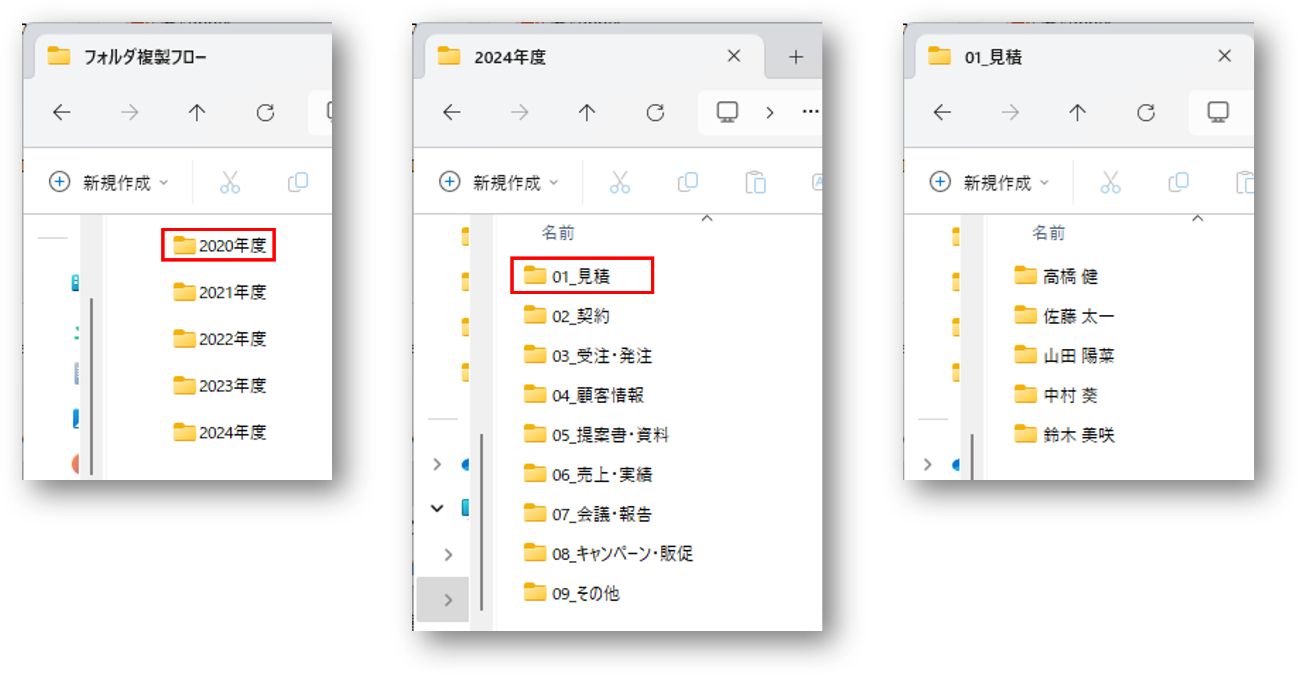
2.フロー解説
では実際に、「フォルダ構成だけをコピーする」処理が、どんな仕組みで動いているのか見てみましょう。
全体像はこのようになります。
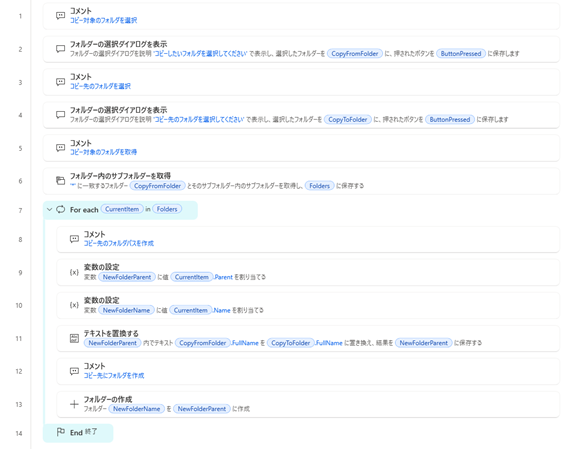
フローの主役は、「フォルダ内のサブフォルダを取得」と「フォルダの作成」。
この2つのアクションを組み合わせることで、階層の深いフォルダ構造でも、そっくりそのまま再現できます。
動きの流れはこんな感じです:
- 1.コピー元のフォルダを選ぶ
- 2.コピー先の場所を指定する
- 3.元フォルダの中をのぞいて、構造を読み取る
- 4.読み取った通りに、新しい場所にフォルダを作る
とてもシンプルなようで、実は奥が深いこの仕組み。
特にポイントなのが、「CurrentItem」っていう変数を使って、
どんなに深い階層でも、自動で順番に処理してくれるところです。
人の手では間違えがちな入り組んだ構造でも、このフローなら安心です。
ここからは、各アクションの細かい設定を、画面キャプチャ付きで紹介します。
「なんとなく便利そう」から「自分でも作れそう!」に変わるように、流れをつかんでもらえたら嬉しいです。
1.コピー元のフォルダを選ぶ
使うアクションは1つだけです。
「フォルダの選択ダイアログを表示」アクションを使います。

パラメータの設定
ダイアログの説明:コピーしたいフォルダを選択してください
初期フォルダ :D:\
選択したフォルダは【CopyFromFolder】という変数に格納します。
2. コピー先の場所を指定する
こちらも使うのはアクション1つだけです。
1と同じ「フォルダの選択ダイアログを表示」アクションを使います。

パラメータの設定
ダイアログの説明:コピー先のフォルダを選択してください
初期フォルダ :D:\
選択したフォルダは【CopyToFolder】という変数に格納します。
3. 元フォルダの中をのぞいて、構造を読み取る
これも1つのアクションで完結します。
「フォルダ内のサブフォルダを取得」アクションを使います。
このアクションの設定が、本フローの肝になります。

パラメータの設定
フォルダ :% CopyFromFolder %
フォルダ フィルター:*(全てのフォルダという意味です)
サブフォルダを含める:チェック ※重要!
『サブフォルダを含める』にチェックを入れることで元フォルダの構造を読み込めます。
取得したフォルダは【Folders】という変数に格納されます。
ここで、『サブフォルダを含める』にチェックを入れた場合と入れなかった場合の動きの違いについて解説します。
・チェックなしの場合
選択したフォルダの“すぐ下”にあるフォルダだけを取得します。
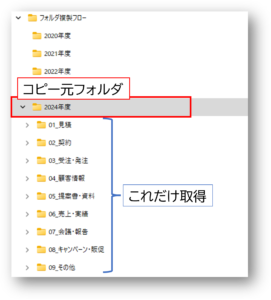
・チェックありの場合
すべての階層のフォルダ(孫・ひ孫フォルダまで)を全部取得します。
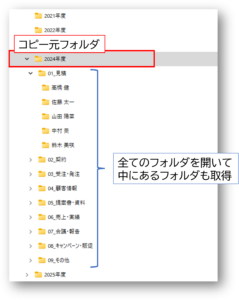
4. 読み取った通りに、新しい場所にフォルダを作る
いよいよここから、読み取ったフォルダ構造をもとに、コピー先に同じ形でフォルダを作っていく処理に入ります。
処理の全体像はこのようになっています。

ここは大きく分けて、3つのステップで動いています。
① 1つずつ順番に処理(For each)
最初にやるのが、読み取ったフォルダ一覧を1つずつ順番に取り出す処理です。
ここで使っているのが「For each(繰り返し)」というアクション。
3で読み取った【Folders】はリストになっていて、「1階層目」「その中のフォルダ」「さらにその中のフォルダ」…と、全部まとめて入っています。
「For each」アクションを使えば、
「今はどのフォルダを処理中か」が毎回1つずつ【CurrentItem】という変数に入ってくるので、
それをもとに次の処理をしていきます。

パラメータの設定
反復処理を行う値:% Folders %
【CurrentItem】には【Folders】から取り出したフォルダが1つ入っています。
② コピー先のパスに置き換える
次にやるのが、元フォルダの場所(パス)を、コピー先の場所に置き換えること。
たとえば、
元が D:\2024年度\01_見積\佐藤 太一 だったとしたら、
コピー先では D:\2025年度\01_見積\佐藤 太一 になるように、
「2024年度」を「2025年度」に置き換える感じです。
この置き換えをしておくことで、元の構造と同じ形でコピー先にフォルダを作る準備が整います。
以下の3つのアクションで構成されています。

(ア) コピー対象フォルダの“親フォルダのパス”を取得
「変数の設定」アクションを使います。

パラメータの設定
変数:NewFolderParent
値 :% CurrentItem.Parent %
まず、「今処理しているフォルダ【CurrentItem】」の親フォルダがどこなのかを取得します。
· フォルダのパス:D:\2024年度\01_見積\佐藤 太一
· 親フォルダのパス:D:\2024年度\01_見積
この情報を取り出すことで、後から置換しやすくなる準備ができます。
(イ) フォルダの「名前部分」だけを取り出す
こちらも「変数の設定」アクションを使います。

パラメータの設定
変数:NewFolderName
値 :% CurrentItem.Name %
次に、「佐藤 太一」の部分(=フォルダ名だけ)を取り出します。
これを別の変数にしておくことで、
最後に「新しいパス = 置換した親パス + フォルダ名」
という形で合成できます。
(ウ) コピー元のパスを、コピー先に置き換える
「テキストを置換する」アクションを使います。

パラメータの設定
解析するテキスト :% NewFolderName %
検索するテキスト :% CopyFromFolder.FullName %
置き換え先のテキスト:% CopyToFolder>FullName %
設定するパラメータは3つだけです。
ここでいよいよ、「2024年度」などの部分を「2025年度」に書き換えます。
例:
· もとの親パス:D:\2024年度\01_見積
· コピー先のベースパス:D:\2025年度
· 置換後のパス:D:\2025年度\01_見積
この置換処理があることで、「元とまったく同じ形で、でも場所だけ違う」という新しいパスができあがります。
この3ステップを使えば、元の構造を活かしたまま、空っぽの新年度フォルダ構成を再現する準備が完成します。
次のステップ「③ フォルダを作成」で、いよいよそれを形にしていきます。
③ フォルダを作成
最後に、さっき置き換えたコピー先のパスを使って、実際にフォルダを作るだけです。
「フォルダの作成」アクションを使います。

パラメータの設定
新しいフォルダを次の場所に作成 :% NewFolderParent %
新しいフォルダ名 :% NewFolderName %
その場所にまだフォルダがなければ自動で作ってくれます。
これを全部のフォルダに対して繰り返すことで、元と同じフォルダ構造をゼロから再現できるわけです。
3.まとめ
今回は、Power Automate Desktop を活用して、
毎日は使わないけれどいざという時に役立つ汎用フローの第1弾として、「フォルダ構成の複製フロー」をご紹介しました。
年度替わりなど、既存のフォルダ構造をそのままに、中身を空にして新しいフォルダを作成する作業は、手作業だと手間やミスが発生しがちです。
ご紹介したフローは、「フォルダ内のサブフォルダを取得」と「フォルダの作成」という
2つの主要なアクションを組み合わせることで、
階層が深く複雑なフォルダ構造でも、正確かつ効率的に複製できます。
少ないアクションで実装できるフローですので、
これからPADにチャレンジしてみようと思っている方は、ぜひご自身でフローを構築してみてください。
今回作成したフローはこちらからダウンロードできます。
この記事が日々の業務効率化に役立てばうれしいです。
あなたの疑問は解決しましたでしょうか?解決しなかった場合は直接質問も受け付けております!
執筆者にメールで質問する
記事を書いた人
![]()
株式会社ワイ・ビー・シー
営業部 開発チーム
白川
PADに関連する記事はこちら
第1回 入門編 業務を自動化して作業を楽に
第2回 活用事例 メールの添付ファイルを自動保存
第3回 活用事例 Webページからデータを抽出しエクセルに転記
第4回 活用事例 無償アカウントでもフローを共有してさらに便利に!
第5回 活用事例 フローの不具合を見つけて直す
第6回 活用事例 表形式データのDatatableを活用しよう!
第7回 活用事例 「データテーブル」アクションを使いこなそう!
第8回 活用事例 面倒な複数箇所への転記作業はまとめて自動化!
第9回 活用事例 【続】面倒な複数箇所への転記作業はまとめて自動化!
第10回 活用事例 【続々】面倒な複数箇所への転記作業はまとめて自動化!
第11回 活用事例 PADで四則演算!
第12回 活用事例 条件分岐を使いこなせ!エラーを減らすフロー設計
第13回 活用事例 フロー実行時のエラーには例外処理を!①
第14回 活用事例 フロー実行時のエラーには例外処理を!②
第15回 活用事例 年度末の味方!フォルダ構成複製フロー
第16回 活用事例 資料整理の切り札!まとめてZIP化・展開フロー
第17回 活用事例 フォルダすっきり!不要ファイルお掃除フロー
番外編 最新版!インストール方法
番外編② PADウェビナー始動!過去動画も公開中!
関連記事




